Jak odblokować iPhone'a/iPada/iPoda bez kodu dostępu
Odblokowywanie iPhone’a bez kodu dostępu jest ważną umiejętnością dla użytkowników iOS. Jeśli zapomnisz swojego kodu dostępu, na przykład, zostaniesz zablokowany na swoim urządzeniu. Niektórzy ludzie kupują używane urządzenia iOS z blokadą ekranu, które stają się cegłami bez kodu dostępu. Dobra wiadomość jest taka, że możesz dostać się do zablokowanego urządzenia za pomocą właściwej metody. Ten przewodnik identyfikuje właściwe podejścia i szczegółowo demonstruje przepływ pracy dla każdego podejścia.

W tym artykule:
Część 1. Jak odblokować iPhone'a bez kodu dostępu
Sposób 1: Najlepszy sposób na odblokowanie iPhone'a/iPada/iPoda bez kodu dostępu
Typowe metody zazwyczaj wymagają konta Apple ID podczas procesu odblokowywania. Jeśli chcesz odblokować iPhone'a bez hasła lub Apple ID, będziesz potrzebować potężnego narzędzia, takiego jak iPassGoUmożliwia odblokowanie urządzenia bez żadnych ograniczeń.

Ponad 4 000 000 pobrań
Odblokuj ekran iPhone'a jednym kliknięciem.
Obsługa kodów dostępu, Touch ID i Face ID.
Nie wymagaj Apple ID ani hasła.
Dołącz dodatkowe narzędzia, takie jak usuwanie kodu dostępu Screen Time.
Kompatybilny z najnowszymi wersjami iPhone'a, iPada i iPoda.
Jak odblokować iPhone'a bez kodu dostępu lub Face ID
Wykryj swojego iPhone'a
Uruchom najlepsze oprogramowanie do odblokowywania iOS po zainstalowaniu go na komputerze. Istnieje inna wersja dla użytkowników komputerów Mac. Wybierz Wyczyść hasłoi podłącz iPhone'a do komputera za pomocą kabla Lightning. Kliknij Początek aby rozpocząć odblokowywanie iPhone’a lub iPada bez hasła.

Pobierz oprogramowanie układowe
Po wykryciu urządzenia zostaną wyświetlone informacje o urządzeniu. Sprawdź je i popraw, jeśli jakiś element jest błędny. Następnie kliknij Początek aby rozpocząć pobieranie niezbędnego oprogramowania sprzętowego.

Odblokuj swojego iPhone'a
Po zakończeniu pobierania kliknij Odblokować przycisk, aby przejść dalej. Przeczytaj powiadomienie i potwierdź proces. Następnie wprowadź 0000 do usuń kod dostępu do iPhone'a natychmiast.

Sposób 2: Jak odblokować kod dostępu do iPhone’a bez komputera
Funkcja Wymaż iPhone'a w systemie iOS 15.2 i nowszych umożliwia: odblokuj kod dostępu do iPhone'a lub iPada bez komputera lub iTunes. Co więcej, Apple ulepszyło tę funkcję na iPhone'ach i iPadach z systemem iOS 17 i nowszym.
W systemie iOS 17 i nowszych
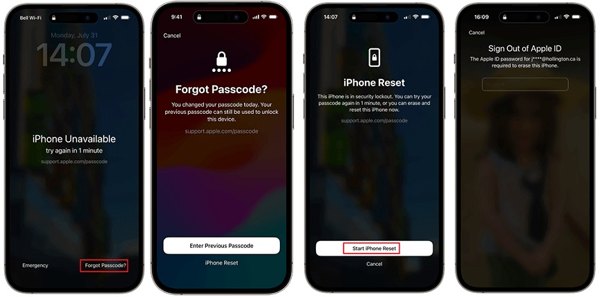
Uzyskiwać Zapomniałem hasła na dnie.
Jeśli po prostu utworzysz nowy kod dostępu, wybierz Wprowadź poprzedni kod dostępui odblokuj iPhone'a lub iPada starym hasłem. Jeśli nie, stuknij Resetowanie iPhone'a.
Wprowadź hasło swojego Apple ID, aby odblokować urządzenie.
W systemie iOS 15.2 do 16
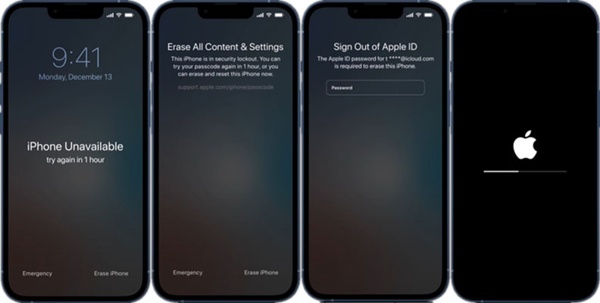
Uzyskiwać Wymaż iPhone'a lub Wymaż iPada na dnie.
Uderzyć Wymaż iPhone'a lub Wymaż iPada ponownie i wprowadź hasło swojego Apple ID.
Sposób 3: Jak odblokować iPhone'a/iPada za pomocą iTunes/Findera/urządzeń Apple
Jeśli masz komputer, iTunes jest opcją odblokowania iPhone'a lub iPada bez hasła lub Face ID. Finder jest zamiennikiem iTunes w systemie macOS Catalina. Ponadto Apple wydało aplikację Apple Devices w systemie Windows 11.
Otwórz najnowszą wersję iTunes, Finder lub Apple Devices. Następnie podłącz urządzenie iOS do komputera za pomocą kabla USB.

Przełącz iPhone'a lub iPada w tryb odzyskiwania:
W przypadku iPhone'a 8 i nowszych oraz iPada bez przycisku Home należy szybko nacisnąć i puścić Zwiększ głośność przycisk, szybko naciśnij i zwolnij Ściszanie przycisk, naciskaj dalej Strona przycisk i zwolnij go po wejściu w tryb odzyskiwania.
W przypadku iPhone'a 7/7 Plus przytrzymaj Ściszanie + Strona przyciski i puść je, gdy przejdziesz do trybu odzyskiwania.
Na telefonie iPhone 6s i starszych oraz iPadzie z przyciskiem Home przytrzymaj Dom + Sen/Budzenie przycisków, aż urządzenie przejdzie w tryb odzyskiwania.

Gdy iTunes, Finder lub Apple Devices wykryje Twoje urządzenie iOS, pojawi się okno dialogowe. Kliknij Przywrócić i postępuj zgodnie z instrukcjami, aby przywrócić urządzenie.

Notatka:Następnie możesz skonfigurować kopię zapasową na swoim iPhonie lub iPadzie.
Sposób 4: Jak odblokować iPada za pomocą aplikacji Znajdź mój
Jeśli chcesz odblokować iPada bez komputera lub iTunes, aplikacja Find My jest inną opcją. Możesz pożyczyć dostępne urządzenie iOS lub Mac od swojego przyjaciela lub członka rodziny. Jedynym warunkiem jest włączenie funkcji Find My na iPadzie.
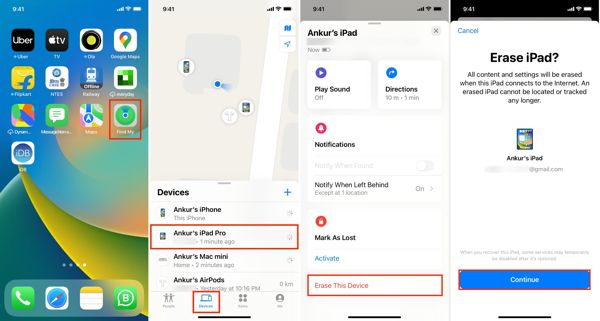
Uruchom Znajdź mój aplikacja, przejdź do Urządzenia i wybierz swój iPhone lub iPad.
Dotknij lub kliknij Wymaż to urządzeniei uderzył Kontynuować.
Wprowadź swój numer telefonu i naciśnij Usuwać, wprowadź hasło swojego Apple ID i naciśnij Usuwać.
Sposób 5: Jak odblokować iPhone'a bez kodu dostępu przez iCloud
Jeśli nie masz innego urządzenia Apple, nadal możesz odblokować iPhone'a lub iPada bez podawania hasła. Funkcja Znajdź urządzenia w iCloud umożliwia wymazanie urządzenia za pomocą przeglądarki internetowej, jeśli włączyłeś aplikację Znajdź mój na swoim iPhonie lub iPadzie.
Odwiedzać www.icloud.com/find w przeglądarce i zaloguj się za pomocą swojego Apple ID i hasła. Jeśli 2FA jest włączone, wprowadź kod weryfikacyjny, który pojawi się na ekranie Twojego iPhone'a.
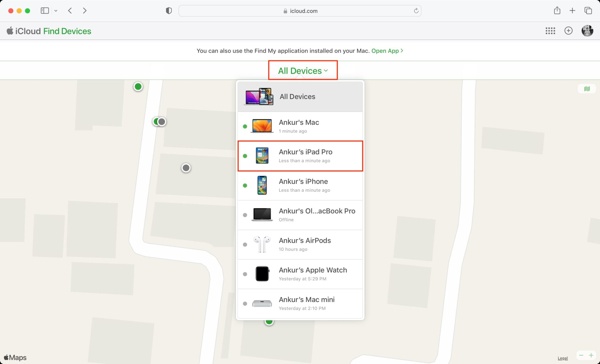
Pociągnij w dół Wszystkie urządzenia i wybierz z listy swoje urządzenie iOS.
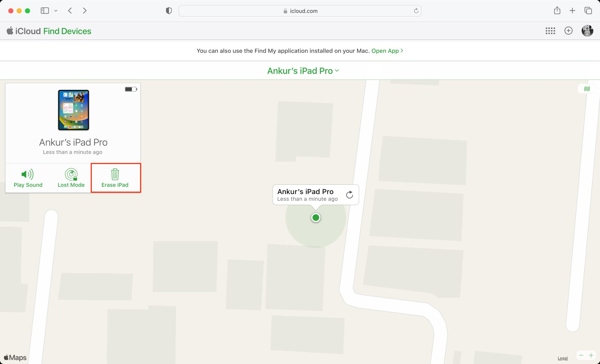
Następnie kliknij Wymaż iPhone'a, lub Wymaż iPada w oknie dialogowym pop-up. Postępuj zgodnie z instrukcjami, wpisz swój numer telefonu i hasło Apple ID, a następnie potwierdź czynność.
Część 2. Jak uniknąć zablokowania urządzenia z systemem iOS następnym razem
Aby uniknąć zablokowania iPhone'a lub iPada w przyszłości, należy zachować większą ostrożność przy wprowadzaniu kodu dostępu podczas odblokowywania ekranu. Oto kilka wskazówek, które pomogą rozwiązać ten problem.
Ustaw hasło, które będzie dla Ciebie łatwe do zapamiętania, ale trudne do odgadnięcia dla innych. Możesz utworzyć hasło do swojego urządzenia ze swoim numerem telefonu, datą urodzin swoją lub kogoś innego i nie tylko.
Użyj Touch ID lub Face ID. W porównaniu do haseł cyfrowych, zamki biometryczne są łatwe i bezpieczne w użyciu. Przejdź do Ustawienia aplikacja, wybierz Identyfikator twarzy i kod dostępu, włącz Odblokowanie iPhone'ai postępuj zgodnie z instrukcjami wyświetlanymi na ekranie, aby go skonfigurować.
Włącz Auto-Lock. Możesz ustawić automatyczne wyłączanie ekranu iPhone'a lub iPada. Minimalizuje to prawdopodobieństwo zablokowania urządzenia, gdy włożysz je do kieszeni lub gdy Twoje dziecko zbyt wiele razy podejmie błędne próby. Aby włączyć tę funkcję, przejdź do Wyświetlacz i jasność w Ustawienia aplikację, dotknij Automatyczna blokadai wybierz okres.

Użyj menedżera haseł dla iPhone'a. Menedżer haseł iPhone'a imyPass, na przykład, jest jednym z najlepszych menedżerów haseł na iPhone'a. Umożliwia przeglądanie, zarządzanie i eksportowanie wszystkich haseł na urządzeniu z systemem iOS.

Ponad 4 000 000 pobrań
Przeglądaj hasła iPhone'a na swoim komputerze.
Obsługa szerokiej gamy kont i haseł.
Eksportuj hasła z iPhone'a na komputer.
Dostępne w najnowszych wersjach systemu iOS.
Bezpieczny i łatwy w obsłudze i nawigacji.
Wniosek
W tym przewodniku dowiesz się, jak odblokuj kod dostępu do iPhone’a bez komputera lub za pomocą komputera. Lepiej uważnie przeczytaj nasz przewodnik, wybierz odpowiednią metodę w zależności od sytuacji i postępuj zgodnie z instrukcjami, aby szybko dostać się do zablokowanego urządzenia. iPassGo to najlepsza opcja odblokowania iPhone'a bez żadnych ograniczeń. Aby uniknąć zapomnienia hasła, możesz wypróbować imyPass iPhone Password Manager. Jeśli masz inne pytania, wpisz je poniżej.
Gorące rozwiązania
-
Odblokuj iOS
- Recenzja bezpłatnych usług odblokowania iCloud
- Pomiń aktywację iCloud za pomocą IMEI
- Usuń Mosyle MDM z iPhone'a i iPada
- Usuń support.apple.com/iphone/passcode
- Recenzja Checkra1n iCloud Bypass
- Omiń hasło ekranu blokady iPhone'a
- Jak jailbreakować iPhone'a
- Odblokuj iPhone'a bez komputera
- Omiń iPhone'a zablokowanego dla właściciela
- Przywróć ustawienia fabryczne iPhone'a bez hasła Apple ID
-
Wskazówki dotyczące iOS
-
Odblokuj Androida
-
Hasło systemu Windows

